# 磁盘分区
这一章在规划的重点是为了要安装 linux,与 windows 中的 c、d、e 盘不同,linux 的设备是以文件形态存在的
# 磁盘连接的方式与设备文件名的关系
- 正常的实体机一般使用
/dev/sd[a-]的磁盘文件名 - 虚拟机一般会使用
/dev/vd/[a-p]
以 SATA 接口来说,由于 SATA/USB/SAS 等磁盘接口都是使用 SCS 模块来驱动的,
因此都是 /dev/sd[a-p] 的格式。假设同时存在你的计算机中呢?怎么确定他们各自对应的名称是什么?
确定顺序是按 Linux 核心侦测到的磁盘顺序分配文件名,是检测到的顺序,
比如 USB 是系统启动后才检测到,那么 USB 的文件名就是 /dev/sdc
还有一个问题,如果一个磁盘被分区了呢?那么每个分区的设备文件名又是什么? 在了解这个问题之前,需要先复习下磁盘的组成,因为现今磁盘的分区与他物理的组成很有关系
磁盘的组成部分主要有盘片、机械手臂、磁头与主轴马达所组成,数据的写入其实是在盘片上面。 盘片上面有可细分出扇区(Sector)与磁道(Track)两种单位,扇区的物理量设计有 512 Bytes 与 4 KBytes. 假设只有一个盘片,那么盘片有点像下面这样:
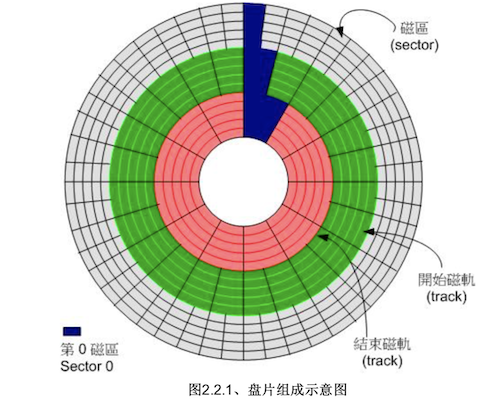
整颗磁盘的第一个扇区特别重要,因为记录了整颗磁盘的重要信息,早期磁盘第一个扇区里面含有 MBR(Master Boot Record) 格式, 由于近年来磁盘容量不断扩大,造成读写上的一些困扰,大于 2 TB 以上的磁盘分区已经让某些系统无法存取。 因此后来又多了一个新的磁盘分区格式,称为 GPT(GUID partition table),这两个分区格式与限制相差很大
那么分区表又是什么?上图的磁盘就像一根原木,必须要在上面切割出你想要的区段,这个区段才能制作出你想要的家具, 如果没有进行切割,那么原木就不能被有效的使用。所以需要对硬盘分区才能被使用
# MSDOS(MBR)与 GPT 磁盘分区表(partition table)
上面示例图中,有开始磁道和结束磁道,通常磁盘有多个盘片,所有盘片的同一个磁道我们成为柱面(Cylinder), 通常这是文件的系统的最小单位,也就是最小的分区单位。 但是在 GPT 中,可达到 64 bit 记录功能的分区表, 现在甚至可以使用扇区(sector)号码来作为分区单位了。
所以说就是利用参考对照柱面或扇区号码方式来处理。
# MSDOS (MBR) 分区表格式与限制
早期 Linux 系统为了兼容 Windows 磁盘,使用的是支持 Windows 的 MBR(Master boot record ,开机记录表) 的方式来处理开机管理程序与分区表。
开机管理程序记录区域分区表则通通放在磁盘的第一个扇区,通常是 512 Bytes 大小,第一个扇区 512 Bytes 会有以下两个数据:
- 主要开机记录区(Master Boot Record,MBR):可以安装开机管理程序的地方,有 446 Bytes
- 分区表(partition table):记录整颗硬盘分区的状态,有 64 Bytes
由于分区表仅有 64 Bytes,因此最大仅能有四组记录区,每组记录区记录了该区段的 起始与结束的柱面号码。 将硬盘以长条形来看,柱面以直条图来看,分区表的示意图如下
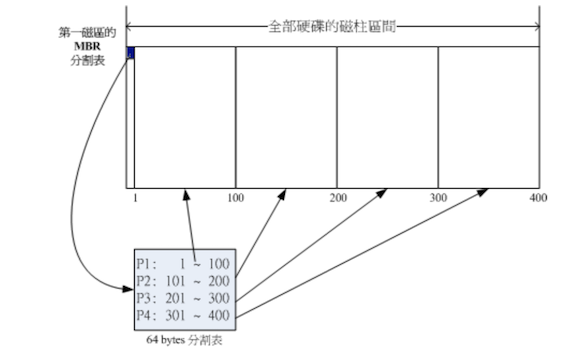
假设上面的磁盘设备文件名为 /dev/sda 时,那么这四个分区在 linux 中的设备文件名如下所示,
重点在于文件名后面的数字,数字与该分区所在的位置有关
p1:/dev/sda1p1:/dev/sda2p1:/dev/sda3p1:/dev/sda4
由于只有 64 Bytes,最多只能容纳四笔分区记录,这 4 个分区的记录被称为主分区或延伸分区, 根据上面的图示与说明,可以得到几个重点信息
- 其实所谓的分区只是针对那个 64 Bytes 的分区表进行设置而已
- 硬盘默认的分区表仅能写入四组分区信息
- 这四组分区信息称为主要(Primary)或延伸(Extended)分区
- 分区的最小单位「通常」为柱面(cylindr)
- 当系统要写入磁盘时,一定会参考磁盘分区表,才能很对某个分区进行数据的处理
哪为什么需要分区呢?基本上可以这样思考分区的角度:
- 数据的安全性:如 windows 的 c、d、e,你可以抹掉 d 盘数据,但是 e 盘数据不受影响
- 系统的性能考虑:由于分区将数据几种在某个柱面的区段,假设该分区位于柱面号码 1~100 时,那么系统只需要读取 1~100 柱面,有助于数据的读与性能
那既然分区表只有记录四组数据的空间,是否代表一颗硬盘只能分出 4 个区?(笔者也有这个疑问)。
解决这个多分区的方式就是使用延伸分区,如下图所示
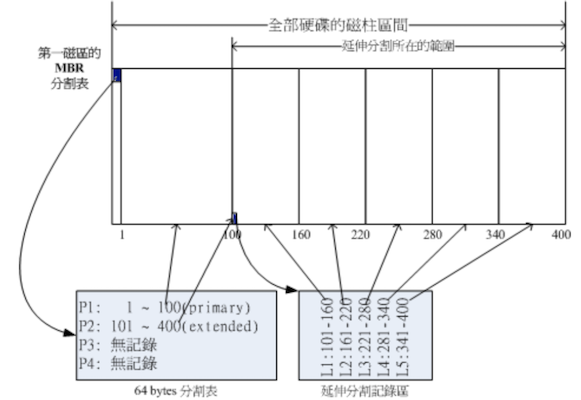
TIP
实际上延伸分区不不是只占一个区块,而是会分布在每个分区的最前面几个扇区来记载分区信息
上图中,P1 为主分区,P2 为延伸分区,延伸分区的目的是 使用额外的扇区来记录分区信息,延伸分区本身并不能被拿来格式化, 图右下方分隔出来了 5 个分区,这个被称为 逻辑分区(logical partition)
笔者看到这里就明白了,为什么以前在分硬盘的时候,有主分区,延伸(扩展)分区,还需要再分, 图上的关联关系来看,延伸分区的最小柱面单位是 512 Bytes,64 Bytes 可以存储 4 个分区记录, 那么 512 / 64 * 4 = 32 个分区记录,这就能分很多区了
同样的,上述的分区在 Linux 系统中的设备文件名分分别如下:
P1:/dev/sda1P1:/dev/sda2L1:/dev/sda[5-9]
为啥从 5 开始了?前 4 个分区是保留给固定的 4 个分区用的。
MBR 主要分区、延伸分区与逻辑分区的特性简单定义:
主要分区与延伸分区最多可以有 4 个(硬盘限制)
延伸分区最多只能有一个(操作系统限制)
逻辑分区是由延伸分区持续切割出出来的分区
延伸分区不可格式化,作为数据存取的分区主要为 主要分区和逻辑分区
逻辑分区的数量依操作系统而不同,linux 中 sata 硬盘已经开源突破 63 个以上的分区限制
由以上知识来看,分区表很重要,主分区与 MBR 更重要,几乎只要读取硬盘都会先由这个扇区先读起, 所以当第一个分扇区物理实体坏掉时,基本上这个硬盘就毁了。
经过以上的学习后,就会发现 MBR 分区表的限制中经常可以发现如下的问题
- 操作系统无法抓取到 2.2 T 以上的磁盘容量(笔记没有看懂这条,怎么就无法了?)
- MBR 仅有一个区块,若被破坏后,经常无法或很难救援
- MBR 内存放开机管理程序的区块仅为 445 Bytes,无法容纳较多的程序码
# GUID partition table,GPT 磁盘分区表
为了解决 MBR 的限制,出现了 GPT 。过去一个扇区只有 512 Bytes,目前已经有 4 K 扇区设计出现了。 为了兼容所有的磁盘,在扇区定义上大多会使用所谓的逻辑区块位置(Logical Block Address,LBA)来处理。 GPT 将磁盘所有区块以 LBA(默认为 512 Bytes)来规划,第一个 LBA 称为 LBA 0
GPT 使用了 34 个 LBA 区块来记录分区信息,同时整个磁盘最后 33 个 LBA 也拿来作为另一个备份, 就解决了 MBR 第一个扇区坏掉就不能读取的情况了,类似下图示意
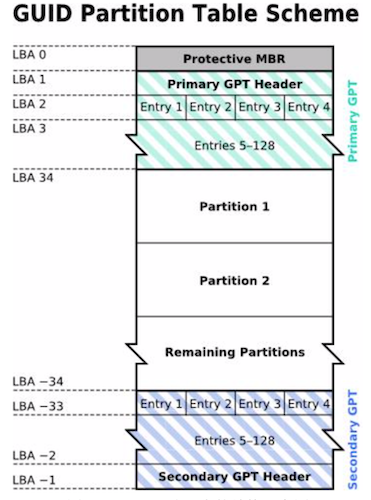
上图个区解释如下:
LBA0(MBR 相容区块)
前 446 byte 存放开机管理程序,兼容 MBR,而原本的分区表的记录区放入一个特殊标识,表示是 GPT 格式, 而不动 GPT 分区表的磁盘管理程序则不能识别该磁盘
LBA1(GPT 表头记录)
记录了分区表本身的位置与大小与被备份分区的存放位置,同时放置了分区表的校验机制码(CRC32), 操作系统可以根据这个校验码来判断 GPT 是否正确。若有错误,则可通过这个记录区来取得备份的 GPT, 来回复 GPT 的正常运行
LBA2-33(实际记录分区信息处)
从 LBA2 开始,每个 LBA 都可以记录 4 笔分区记录,在默认情况下总共可以有 4*32=128 笔分区记录, 每个 LBA 有 512 Bytes,每笔记录用到 128 Bytes 的空间,除了每笔记录所需要的识别码与相关的 记录之外, GPT 在每笔记录中分别提供了 64 bits 来记载开始/结束的扇区号码, 因此,GPT 分区表对于单一分区来说,他的最大容量限制就会在「2^64 * 512 Bytes = 2^63 * 1 KBytes = 2^33 TB = 8 ZB,1 ZB = 2^30TB」
笔者看不懂,反正就知道 GPT 单个分区可以很大很大
linux kernel 通过 udev 等方式处理,没有分区限制了,想分多少分多少, 而且 GPT 分区没有主、延伸、逻辑分区的概念,每笔记录都可以独立存在,可视为都是主分区,都能单独格式化
反正也不太能看懂,总结下就是:
- GPT 分区默认可以提供 128 笔记录(是有 128 个分区吗?)
- Linux 内核通过 udev 方式,可以突破这限制
- GPT 没有主、延伸、逻辑分区概念
- 有网友测试分了 130+ 的分区,前 120 个都可以格式化使用,后面的视乎不行
虽然新版 Linux 大多能识别 GPT 分区,但是有部分软件不识别,如 fdsk,需要使用 gdsk、parted 指令(后面会讲解), 另外开机管理程序方面,grup 第一版不支持,grup2 才支持(后面会讲解)
不是所有的操作系统都可以读取到 GPT 的磁盘分区格式,也不是所有的硬件都支持 GPT 格式, 是否能够读写 GPT 格式与开机检测程序有关(BIOS 与 UEFI)
# 开机流程中的 BIOS 与 UEFI 开机检测程序
之前讲到,没有执行软件的硬件是没有用的,那么操作系统也是软件,开机时计算机还没有任何算计系统, 那么机器是如何读取硬盘内的操作系统文件的?这个就是开机程序的工作了
目前主机系统在载入硬件驱动方面的程序,主要有早期的 BIOS 与新的 UEFI 两种机制。
# BIOS 搭配 MBR/GPT 的开机流程
- BIOS:开机主动执行的固件,会认识第一个可开机的设备
- MBR:第一个可开机设备的第一个扇区内的组要开机记录区块,内含开机管理程序
- 开机管理程序(boot loader):载入核心文件
- 核心文件:开始操作系统的功能
所以如果你的 BIOS 支持 GPT的话,那么就能够从 LBA0 的 MBR 相容区块读取第一阶段的开机管理程序码, 从而识别 GPT 格式的分区表
TIP
由于 LBA0 仅提供第一阶段的开机管理程序码,因此如何使用类似 grub 的开机管理程序的话, 就需要额外分区出一个「BIOS boot」的分区来放置其他开机过程中所需的程序码, 在 CentOs 中一般占用 2 MB 左右
BIOS 与 MBR 都是硬件本身会支持的功能,Boot loader 则是操作系统安装在 MBR 上面的一套软件。 由于 MBR 仅有 446 Bytes,因此开机管理程序是非常小而美的。 boot loader 的主要任务有以下几项:
- 提供菜单:使用者可以选择不同的开机项目,这也是多重开机的重要功能
- 载入核心文件:直接指向可开机的程序区段来开始操作系统
- 转交其他 loader:将开机管理功能转交给其他的 loader 负责
第三条怎么理解?硬盘不只有一个 MBR ,开机管理程序除了可以安装在 MBR 之外,还可以安装在每个分区的 开机扇区(boot sector),这个就是「多重开机」的功能
就是一块硬盘安装多个系统,比如 同时存在 windows 与 linux 系统,总结如下:
- 每个分区都拥有自己的开机扇区(boot sector)
- 实际可开机的核心文件是放置到各分区的
- loader 只会认识自己的系统盘内的可开机核心文件,以及其他的 loader 而已
- loader 可直接指向或则是间接将管理权转交给另一个管理程序
大家常说「如果安装多系统,最好先安装 windows 再安装 linux」这是因为:
- linux 在安装的时候,可以选择将开机管理程序安装在 MBR 或各分区的开机扇区,而且可以在 linux 的 boot loader 里面加入 windows 开机的选项
- windows 安装的时候,会主动覆盖掉 MBR 以及自己所在分区的开机扇区,你没有选择的机会,而且没有让我们自己选择菜单的功能
那么先安装 linux,后安装 windows,MBR 中的 linux 开机管理程序被覆盖掉后,只能重装 linux 一条路吗? 当然不是,还可以利用 linux 的救援模式来挽救 MBR
TIP
开机管理程序与 Boot secrot 的观念非常重要,后面会仔细讲解
# UEFI BIOS 搭配 GPT 开机的流程
MBR 的 BIOS 太落后了,出现了使用 C 写的 UEFI(Unified Extensible Firmware Interface) 统一可延伸固件界面
UEFI 主要是想取代 BIOS 固件,也称为 UEFI BIOS,如果开发者够厉害,可以在开机阶段就让该系统 了解 TCP/IP 而直接上网,根本不需要进入操作系统,这让小型系统的开发充满各式各样的可能性
基本上,传统 BIOS 与 UEFI 的差异可以用下表来说明
| 比较项目 | 传统 BIOS | UEFI |
|---|---|---|
| 使用程序语言 | 组合语言 | C 语言 |
| 硬件资源控制 | 使用终端(IRQ)管理,不可变的内存存取,不可变的输入/输出存取 | 使用驱动程序与协定 |
| 处理器运行环境 | 16 位 | CPU 保护模式 |
| 扩充方式 | 通过 IRQ 链接 | 直接载入驱动程序 |
| 第三方厂商支持 | 较差 | 较佳且可支持多平台 |
| 图形化能力 | 较差 | 较佳 |
| 内置简化操作系统前环境 | 不支持 | 支持 |
通过上表,UEFI 就像是一个低阶的操作系统,连主板上面的硬件资源管理都与操作系统类似。
笔者感觉好复杂的 UEFI,总之目前 UEFI 一般用来作为启动操作系统之前的硬件检测、开机管理、软件设置等目的, 当载入系统后,就停会停止工作,将系统交给操作系统。
此外,由于过去 cracker 经常借由 BIOS 开机阶段来破坏系统,并取得控制权,因此 UEFI 加入了一个 安全启动(secure boot)机制,表示即将开机的操作系统必须被 UEFI 所验证,否则就无法顺利开机, 微软用了很多这样的机制来管理硬件。
不过有些时候可能启用该机制之后,无法进入 windows 或则 linux,需要关闭
UEFI 可以直接去的 GPT 分区表,不过最好依旧拥有 BIOS boot 的分区支持,同时,为了与 windows 相容, 并且提供其他第三方厂商所使用的 UEFI 应用程序存储的空间,你必须格式化一个 vfat 的文件系统, 大约提供 512 MB ~ 1G 左右的容量,以让其他 UEFI 执行较为方便
TIP
由于 UEFI 克服了 BIOS 的 1024 柱面的问题,因此你的开机管理程序与核心放置磁盘开始前 2 TB
位置内即可,加上之前提到的 BIOS boot 以及 UEFI 支持的分区,基本上你的 boot 目录
几乎都是 /dev/sda3 之后的号码了,这样开机还是没有问题的,
与之前熟悉的分区状态已经不同, /boot 不再是 /dev/sda1 了
# Linux 安装模式下,磁盘分区的选择(及其重要)
在 windows 上重装系统的时候,一般会考虑 c 盘多少容量,d 盘给多大容量,在实际安装的时候, C 盘之前就会有个 100 MB 的分区被独立出来了,所以实际上就有 3 个分区了, 那 linux 下又该如何设计类似的东西呢?
# 目录树结构(directory tree)
linux 下所有的数据都是以文件的形态来呈现的,所以最重要的就是目录树架构
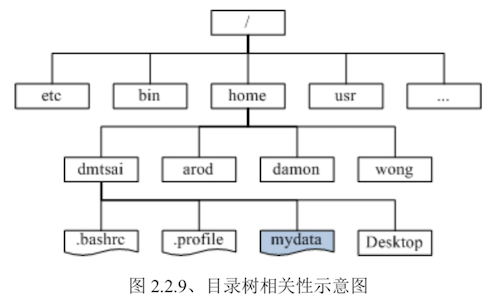
所有文件都是由根目录「/」衍生而来的,上图长方形为目录,波浪形为文件,比如想要取得 mydata 那个文件时,
系统就得由根目录开始找,查找就形成了一条路径 /home/dmtsai/mydata
linux 系统使用的是目录树架构,但是我们文件数据其实是放置在磁盘分区槽当中的, 现在的问题是「如何结合目录树的架构与磁盘内的数据呢」?这个时候就需要用到「挂载(mount)」了
# 文件系统与目录树的关系(挂载)
挂载 就是利用一个目录当成进入点,将磁盘分区槽的数据放置在该目录下。 也就是说,进入该目录就可以读取该分区槽的意思,这个动作我们成为挂载。
由于整个 Linux 系统最重要的就是根目录,因此根目录一定需要挂载到某个分区槽的, 至于其他的目录则可依据用户自己的需求来挂载到不同的分区槽
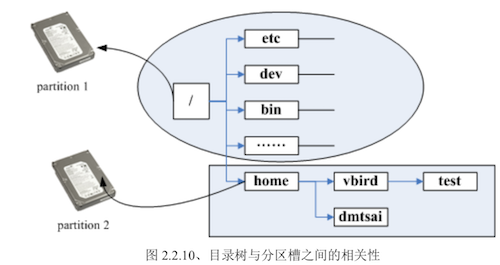
- partition 1 挂载到根目录下
- partition 2 挂载到 /home 下
也就是说,当把数据放置在 /home 下时,是放在了 partition 2 上的,否则就是放在 partition 1 上的
# distribution 安装时,挂载点与磁盘分区的规划
在安装 linux 系统时,必要要经历的就是磁盘分区了,一般都会内置好几种分区方式, 但是可能满足不了你需求,那么久可以使用「自定义模式(custom)」,有些 distribution 会把自定模式写成 「专家模式(Expert)」
A: 初次接触 Linux:只要分区 「/」及「swap」即可
原因是怕分错导致无法安装的困境,比如 /usr 是 linux 的可执行程序以及先关的文件摆放目录, 所以对容量需求蛮大的,万一分小了,就安装不了了
B:建议分区的方法:预留一个备用的深入磁盘容量
在学习 linux 过程中,最麻烦的可能就是得常常处理分区的问题,如果你将整个硬盘的容量都用光了, 那么要如何联系分区功能呢?
另外,预留的分区槽也可以拿来作为备份用,比如你需要重装系统时,把一些重要的脚步备份到这个备用分区中, 重装的时候就可以立马找到他们
选择 Linux 安装程序提供的默认硬盘分区方式
对于首次接触 linux 的朋友们,通常不建议使用 distribution 所预设的 server 安装方式, 因为会让你无法得知 linux 在搞什么,而且需要注意的是,选择 server 的时候,会自动把你硬盘里面所有的数据全部抹掉